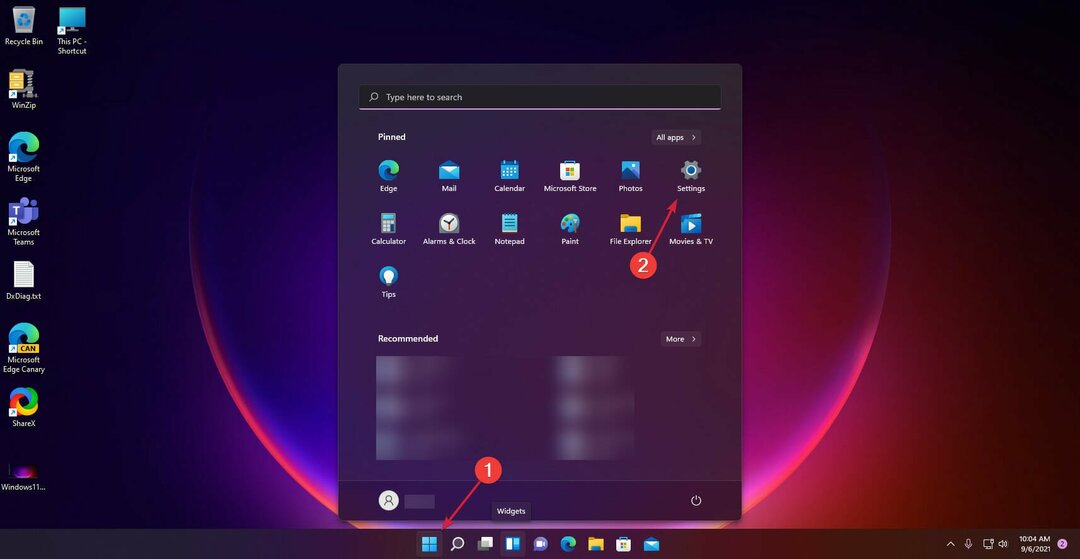Bu sorun, PC'niz Fusion 360'ı çalıştıracak donanıma sahip değilse oluşabilir.
- Autodraw Fusion 360, çoğunlukla macOS'ta ve Windows 7 dışında herhangi bir Microsoft Windows sürümünde çalışan platformlar arası bir yazılımdır.
- Ağ bağlantısı ve donanım uyumluluğu sorunları, Windows cihazlarda başlatma sırasında Fusion 360'ın yanıt vermemesine veya çökmesine neden olabilir.
- Kaldırma dizesini çalıştırmak, PC'deki yazılımın tüm bileşenlerini kaldırarak temiz bir yeniden yüklemeye yardımcı olur.
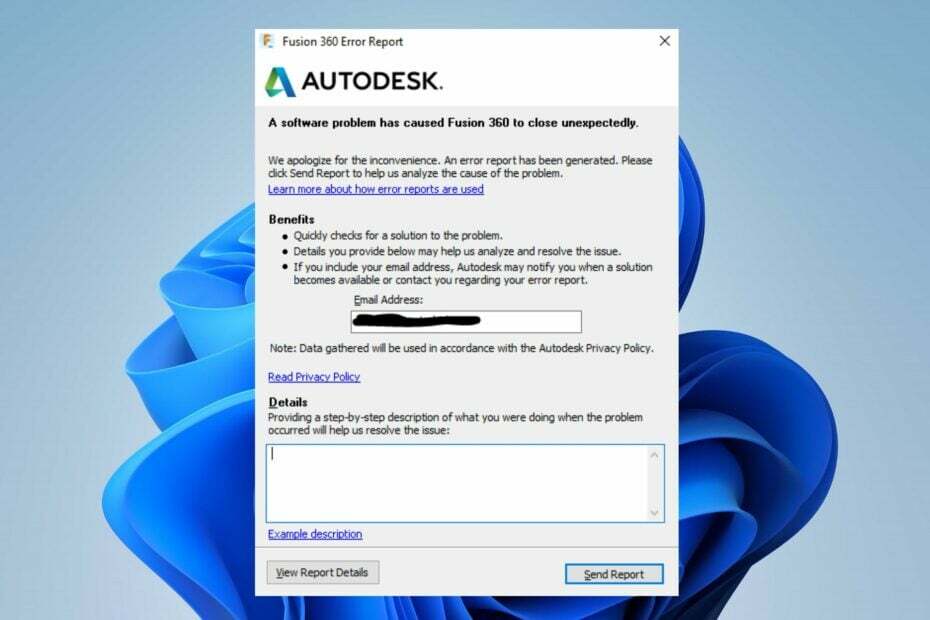
Fusion 360, bulut tabanlı bir 3B modelleme, CAD, CAM, CAE ve PCB yazılımıdır. Kullanıcılarına profesyonel ürün tasarımı ve imalat hizmetleri sunmaktadır.
Platformun dünya çapında birçok kullanıcısı var, ancak okuyucularımızın çoğu Windows 11'de Fusion 360'ın çökmesinden şikayet ediyor.
Fusion 360, Windows 11'de çalışır mı?
Fusion 360, yalnızca macOS 11 ve 12'de ve Windows 7 hariç tüm Microsoft Windows sürümlerinde desteklenen platformlar arası bir yazılımdır. Bu nedenle, herhangi bir gereksinim sorunu olmadan Windows 11'de çalışır.
Ancak, birçok kullanıcı Fusion 360'ın Windows 11'de ne kadar kötü olduğundan şikayet ettiği için bu bir endişe konusudur. Bu sorun, Windows 11'i destekleyen yazılımlar hakkında merak uyandırıyor.
Fusion 360 başlangıçta neden çöküyor?
Fusion 360'ın başlangıçta yanıt vermemesi veya Windows 11'de kilitlenmesi birçok nedenden kaynaklanabilir. Bazı olası nedenler şunlardır:
- Ağ bağlantısı sorunları – Yerel ağ sorunları platformun sunuculara bağlanmasını engelleyerek yazılımın yanıt vermemesine veya çökmesine neden olabilir.
- Donanım sınırlamaları – Diğer tüm uygulamalar gibi Fusion 360'ın da sistem gereksinimleri vardır ve bunlar karşılanmazsa Fusion 360 başlatma sırasında çökebilir veya donabilir.
- Virüsten koruma yazılımından kaynaklanan parazit - Eğer Windows Defender Güvenlik Duvarı bağlantıyı engeller veya diğer üçüncü taraf antivirüsler uygulamayı bir tehdit olarak tanımlarsa, Fusion 360 Windows 11'de çalışmaz.
JoinerCAD eklentisi, bellek sızıntısı veya hatalı takılmış RAM yongaları gibi diğer faktörler de soruna neden olabilir. Yine de, size nasıl düzelteceğinizi göstereceğiz.
Fusion 360, Windows 11'de sürekli olarak kilitleniyorsa ne yapabilirim?
Herhangi bir gelişmiş adıma geçmeden önce aşağıdaki ön kontrolleri deneyin:
- Ağ yönlendiricinizi kapatıp açın.
- Arka plan uygulamalarını kapatın PC'nizde çalışıyor.
- Bilgisayarınızdaki virüsten koruma yazılımını geçici olarak devre dışı bırakın.
- Windows'u Güvenli Modda Yeniden Başlatın ve sorunun devam edip etmediğini kontrol edin.
- Sistemin gereksinimleri karşılayıp karşılamadığını kontrol edin. Autodesk Fusion 360 için sistem gereksinimleri:
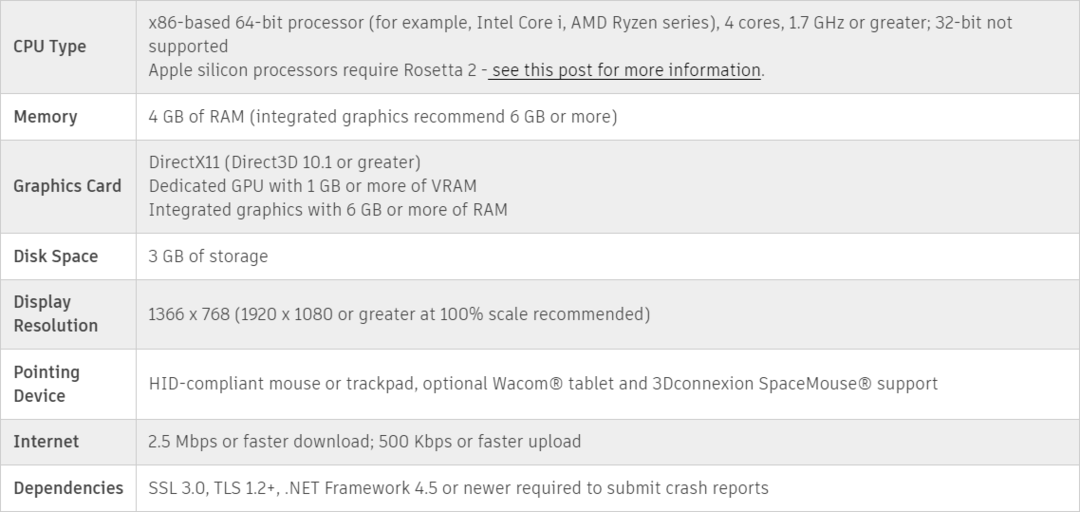
Tüm bu ön yöntemler sorunu çözmediyse, aşağıdaki çözümleri uygulamaya başlayalım.
1. Grafik sürücünüzü güncelleyin
- Basmak pencereler + R açmak için tuşlar Koşmak iletişim kutusu, yazın devmgmt.mscve tıklayın TAMAM.
- Tıkla Ekran adaptörleri, açılır menüden sürücüye dokunun ve Sürücüyü güncelle seçenek.

- Seç Sürücüleri otomatik olarak ara seçenek.
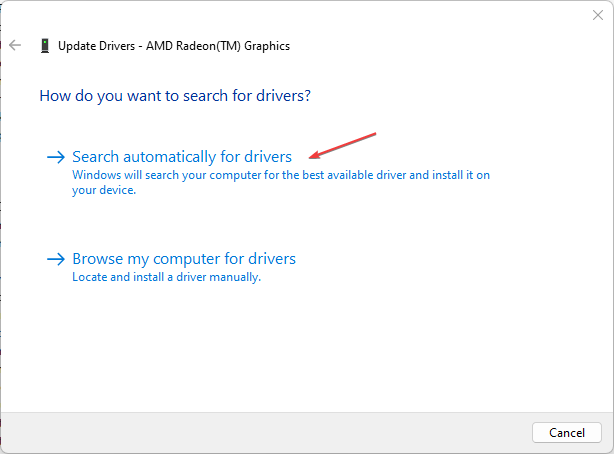
- Bilgisayarınızı yeniden başlatın ve sorunun devam edip etmediğini kontrol edin.
Grafik sürücüsü güncellemesi, hataları ve donanım uyumluluğu sorunlarını çözecek ve uygulamanızın performansını iyileştirmek için en son özellikleri yükleyecektir.
- Outbyte Driver Updater uygulamasını indirin ve yükleyin.
- Yazılımı başlatın ve uygulamanın tüm uyumsuz sürücüleri algılamasını bekleyin.
- Şimdi, seçilecek olanları seçmek için size tüm hatalı sürücülerin bir listesini gösterecek. Güncelleme veya Görmezden gelmek.

- Tıklamak Seçileni Güncelle ve Uygula en yeni sürümleri indirmek ve yüklemek için.
- Değişikliklerin uygulandığından emin olmak için bilgisayarınızı yeniden başlatın.

OutByte
Olası sürücü sorunları hakkında endişelenmeden GPU'nuzu kusursuz durumda tutun.başlıklı ayrıntılı makalemizi okuyun. Windows 11'de grafik sürücülerini güncelleme herhangi bir sorununuz varsa.
2. Autodesk Fusion 360'ı String with Run aracılığıyla tamamen kaldırın
- Basmak pencereler + R açmak için tuşlar Koşmak iletişim kutusu.
- Aşağıdaki kaldırma dizesini kopyalayıp Çalıştır iletişim kutusuna yapıştırın, ardından tıklayın TAMAM:
"wscript.exe" "C:\Users\VMS\AppData\Local\Autodesk\webdeploy\meta\uninstall.wsf" -a "73e72ada57b7480280f7a6f4a289729f" -p uninstall -s production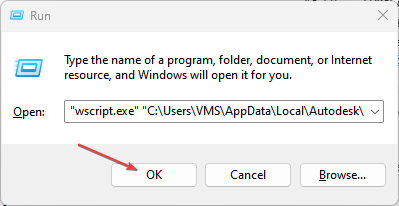
- Kaldırma işlemini tamamlamak için ekrandaki talimatları izleyin.
- Fusion 360'ı yeniden yükleyin PC'nizde ve sorunun devam edip etmediğini kontrol edin.
Dize komutunu çalıştırarak Autodraw Fusion 360'ı kaldırmak, yazılımın silinmesine ve yeni bir sürümün yüklenmesine izin verir. Çağdaş Uygulamalar ve program kaldırma yönteminden daha etkilidir.
- Eski Windows 7 simgelerini Windows 11 Dosya Gezgini'nde bulabilirsiniz.
- DHCP'nin Wi-Fi için Etkin Olmadığını Düzeltmenin 8 Yolu
- 0x80070661: Bu Windows Güncelleme Hatası Nasıl Onarılır
- Windows 365 Switch ile bulut Windows 11'e nasıl geçilir?
3. Uygulamanın en son sürümüne sahip olup olmadığınızı kontrol edin
Bu çözüm, yalnızca uygulamayı Windows 11'de başlatabiliyorsanız gerçekleştirilebilir.
- Fusion 360'ı başlatın ve ? Fusion 360'ın sağ üst köşesindeki (soru işareti) simgesi.
- Hakkında'yı seçin ve açılır pencerenin sol alt köşesinde listelenen Fusion 360 sürüm numarasını not edin.
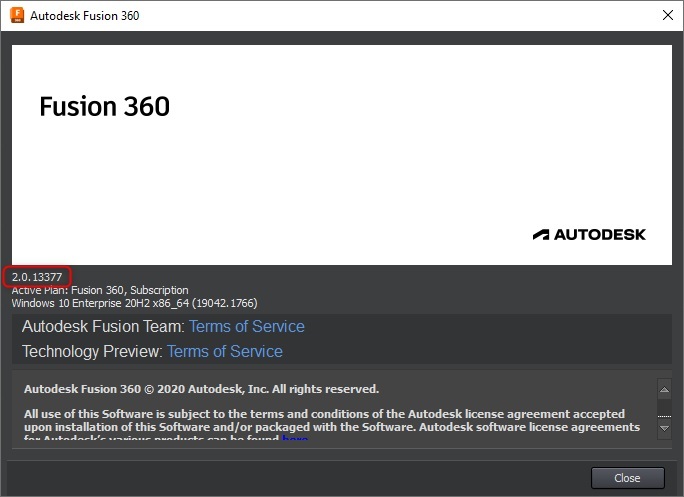
- Açılır pencereleri kapatın, tıklayın ? simgesini tekrar seçin ve Ne var ne yok?
- Bu açılacak Fusion 360 Yenilikler blogu yazılımın en son sürümünü göreceğiniz yer.
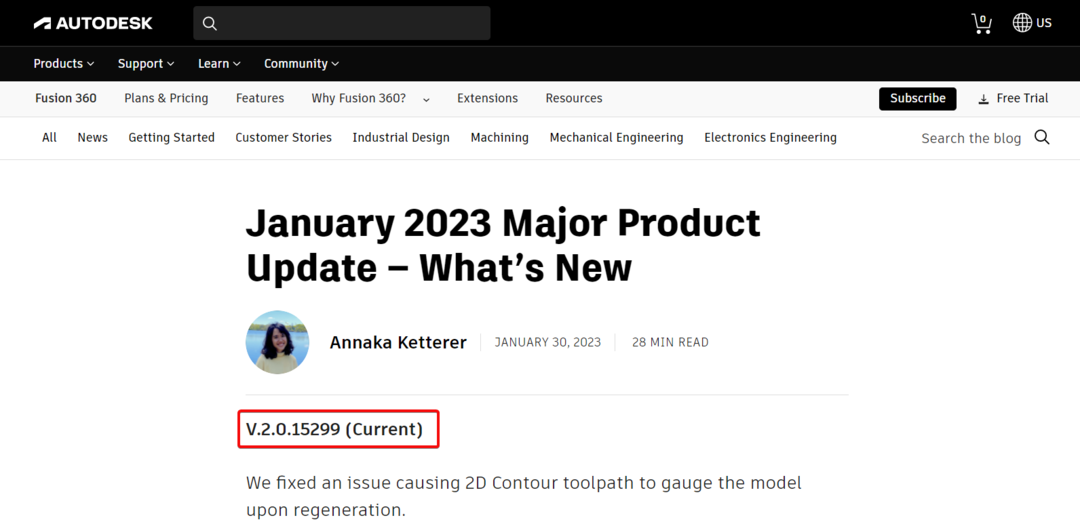
- En son sürüme sahip değilseniz, yazılımı güncelleyin.
4. Bir grafik tanılama gerçekleştirin
- Fusion 360'ı başlatın ve ? Fusion 360'ın sağ üst köşesindeki (Yardım) simgesi.
- şimdi seç Destek ve Teşhis ve seç Grafik Teşhis.

- Bu, grafik kartının uygulama ile doğru şekilde kullanılıp kullanılmadığını test edecektir.
Ayrıca, okuyucularımız ilginizi çekebilir en iyi kürkNiture tasarım yazılım araçları Windows PC için indirmek için. Ayrıca, hakkında okuyabilirsiniz indirmek için en iyi Ender 3D Yazıcı Yazılımı PC'nizde.
Ek olarak, bu konuda ayrıntılı bir rehberimiz var. en iyi sert yüzey modelleme yazılımı grafik tasarımcıları için.
Sonuç olarak, başka sorularınız veya önerileriniz varsa veya bundan sonra Windows 11'inizde Fusion 360 çökmeye devam ederse, lütfen aşağıya yorum yapın.